9個(gè)細(xì)節(jié)看區(qū)別 XP/Vista/Win7功能對比
1 2 3 4 5 6 7 8 9 10 下一頁
作者:luuyoo
今年年初,微軟對外推出了Windows 7 Beta1(如圖1)版本,筆者也在第一時(shí)間進(jìn)行安裝和試用。有網(wǎng)友說,和Windows Vista系統(tǒng)差別不大,更有用戶認(rèn)為,Windows 7系統(tǒng)讓他們十分失望。但筆者認(rèn)為,作為一款微軟定位于未來的操作系統(tǒng),在細(xì)節(jié)上、功能上的改進(jìn)還是十分明顯的。只有通過對比,才能真正讓大家看到差異。筆者便分別使用Windows XP SP3、Windows Vista SP1 和Windows 7 beta1版本,對這三款系統(tǒng)的附加功能和組件進(jìn)行對比,查看差異是否存在?是前者會(huì)在未來幾年仍占據(jù)大半江山,還是后者將有望后來居上而“一統(tǒng)天下”。
圖1 Windows 7 beta1版本超炫的啟動(dòng)畫面
一、系統(tǒng)安裝過程對比
1.Windows XP系統(tǒng)安裝過程
Windows XP(如圖2)的安裝過程相信大家已十分清楚,使用光盤啟動(dòng)或調(diào)用啟動(dòng)文件后,檢測硬件環(huán)境并提示是否同意安裝協(xié)議,之后選擇相應(yīng)盤符,提示是否進(jìn)行格式化,之后復(fù)制系統(tǒng)文件,并在重啟后開始進(jìn)行安裝,而在安裝之后,還會(huì)再次進(jìn)行重啟,并進(jìn)入桌面,開始進(jìn)行個(gè)人設(shè)置,如輸入用戶名、密碼,選擇網(wǎng)絡(luò)環(huán)境等。若選擇自定義安裝大約需要5至10步選擇。使用一些經(jīng)過DIY的版本則可以實(shí)現(xiàn)自動(dòng)安裝。
圖2 Windows XP系統(tǒng)的安裝過程相信大家都已熟悉
2.Windows Vista系統(tǒng)安裝過程
而Windows Vista(如圖3)的安裝過程則和前者差別較大,同樣在啟動(dòng)后選擇使用光盤啟動(dòng),之后提示用戶確認(rèn)許可,并選擇分區(qū),此時(shí)開始自動(dòng)復(fù)制文件,但在復(fù)制的同時(shí)會(huì)自動(dòng)完成安裝,所有安裝步驟結(jié)束之后,同樣會(huì)自動(dòng)重新并進(jìn)入系統(tǒng),但整個(gè)安裝過程僅需重啟一次,安裝后同樣提示用戶輸入帳戶信息并設(shè)置時(shí)間、網(wǎng)絡(luò)環(huán)境等。設(shè)定完成后即可輕松進(jìn)入系統(tǒng)。
圖3 Windows Vista系統(tǒng)的安裝和XP系統(tǒng)有較大差異
相比大家已較為熟悉的Windows XP、Windows Vista操作系統(tǒng),Windows 7的安裝過程目前很多用戶還并未了解,或是沒有進(jìn)行安裝,或是并不太相信一些私人博客中的截圖和說明。而今天,筆者便為大家依次展示一下Windows 7系統(tǒng)的整個(gè)安裝過程。
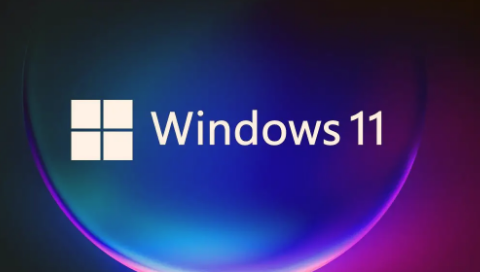
 網(wǎng)公網(wǎng)安備
網(wǎng)公網(wǎng)安備